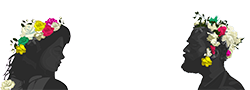Як спростити роботу за комп’ютером: 10 лайфхаків
 Всі ми проводимо за комп’ютером більшу частину нашого дня. Робота юриста також в основному пов’язана із використанням інтернету для пошуку інформації, ділового листування, реклами своїх послуг тощо.
Всі ми проводимо за комп’ютером більшу частину нашого дня. Робота юриста також в основному пов’язана із використанням інтернету для пошуку інформації, ділового листування, реклами своїх послуг тощо.
І ми чудово розуміємо наскільки цінним є ваш час, тому пропонуємо вам кілька лайфхаків, які допоможуть заощадити хоча б маленьку частину його для роботи в мережі.
- Відновлення закритої вкладки в браузері
Якщо ви випадково закрили потрібну вам вкладку, відновити її можна одночасним натисканням на кнопки Ctrl + Shift + Т.
- Рухати курсором без мишки
Перший лайфхак полягає в тому, що комбінація Ctrl + Backspace стирає слово, перед яким стоїть курсор. А щоб швидко перемістити курсор, не використовуючи мишу, затисніть Ctrl і задайте напрямок клавішами зі стрілками.
- Пропустити неінформативний початок відео
За статистикою, перші 30% будь-якого відео на YouTube ми пропускаємо, тому що там заховані реклама і вступна частина, яка несе в собі мало корисної інформації. Тому просто затисніть клавішу «3» і відео відразу перемотається на 30% вперед.
- Виділення URL-адреси
Поєднання клавіш Ctrl + L виділить весь URL адресного рядка в Chrome. Дальше можете натискати Backspace і все стерти, або ж копіювати, натиснувши одночасно клавіші Ctrl + C.
- Перемикання відкритих вкладок
Натисніть одночасно Alt-Tab, і ви зможете швидко перемикатися між відкритими додатками: наприклад, між Skype, текстовим документом і браузером.
- Швидко очистити кеш
Поєднання клавіш CTRL + SHIFT + R очистить кеш, оновить сторінку, прискорить роботу браузера і позбавить жорсткий диск від зайвих матеріалів.
- Забрати непотрібні слова з пошуку
При пошуку в Google можна ввести знак «мінус», а потім написати ті слова і значення, які не повинні видаватися в кінцевому результаті. Особливо корисно, якщо шукаєте по іменах або словах з великою кількістю значень.
- Знайти сторінку через застаріле посилання
Якщо посилання застаріло і не працює, скопіюйте адресу і закиньте в archive.org, найчастіше у них є збережені копії.
- Переглянути збережені паролі
Щоб переглянути збережені паролі, введіть в адресний рядок chrome: //settings/passwords. Знайдіть потрібний аккаунт. Натисніть на нього, після чого на кнопку «Показати».
- Швидкий доступ до блокноту
В адресний рядок введіть текст, зображений на фото. З’явиться нова вкладка, де можна швидко записати щось. Рекомендуємо зробити закладку до цієї адреси на панелі обраного. Набраний текст можна зберегти як веб-сторінку.